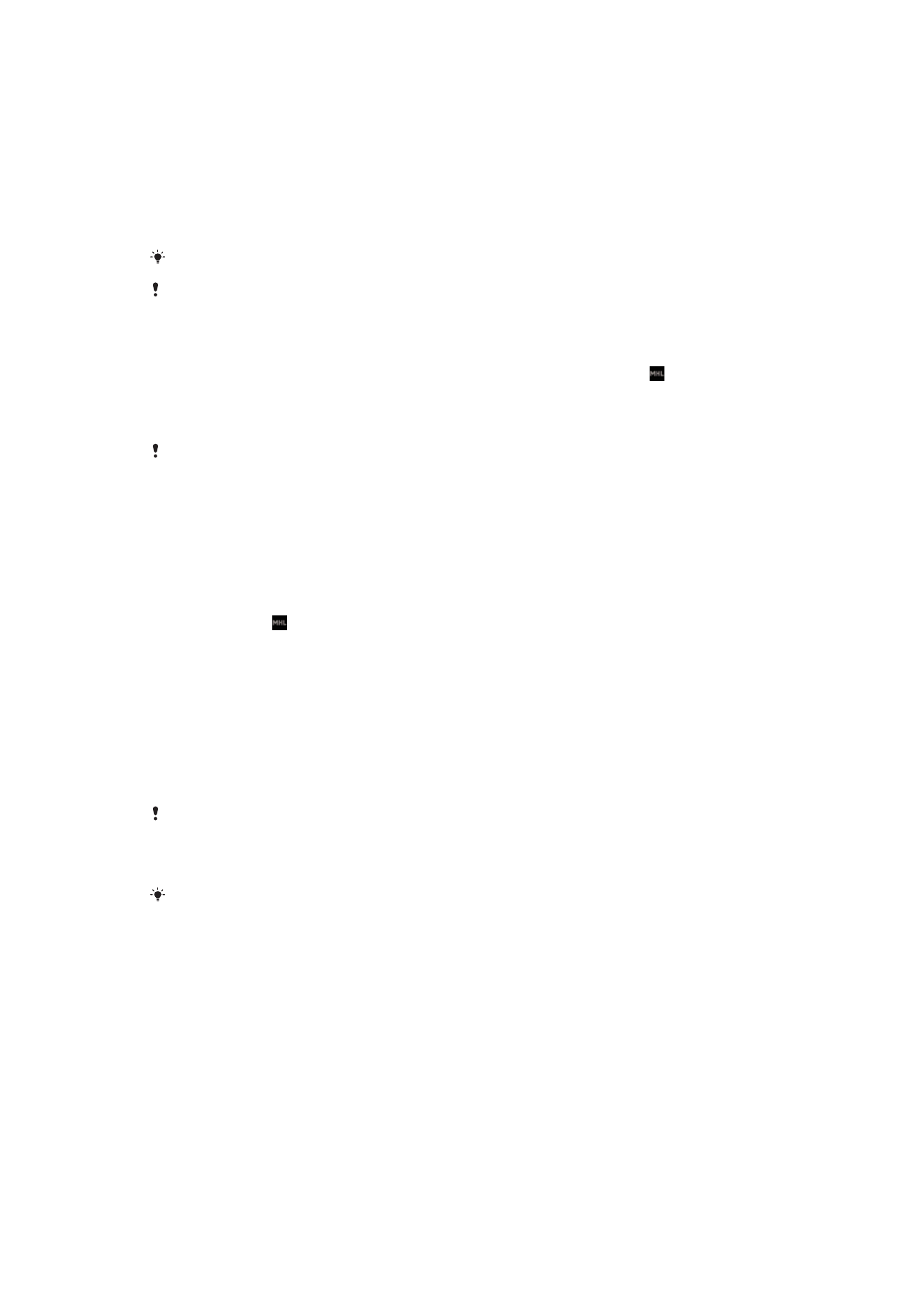
Kabelloses Spiegeln des Bildschirms Ihres Geräts auf einem
Fernsehbildschirm
Verwenden Sie die Funktion „Screen Mirroring“, wenn Sie den Bildschirm Ihres Geräts
auf einem Fernsehgerät oder einem anderen großen Bildschirm ohne eine
kabelgebundene Verbindung anzeigen möchten. Über die Wi-Fi Direct™-Technologie
wird eine drahtlose Verbindung zwischen den beiden Geräten hergestellt, sodass Sie Ihre
128
Dies ist eine Internetversion dieser Publikation. © Druckausgabe nur für den privaten Gebrauch.
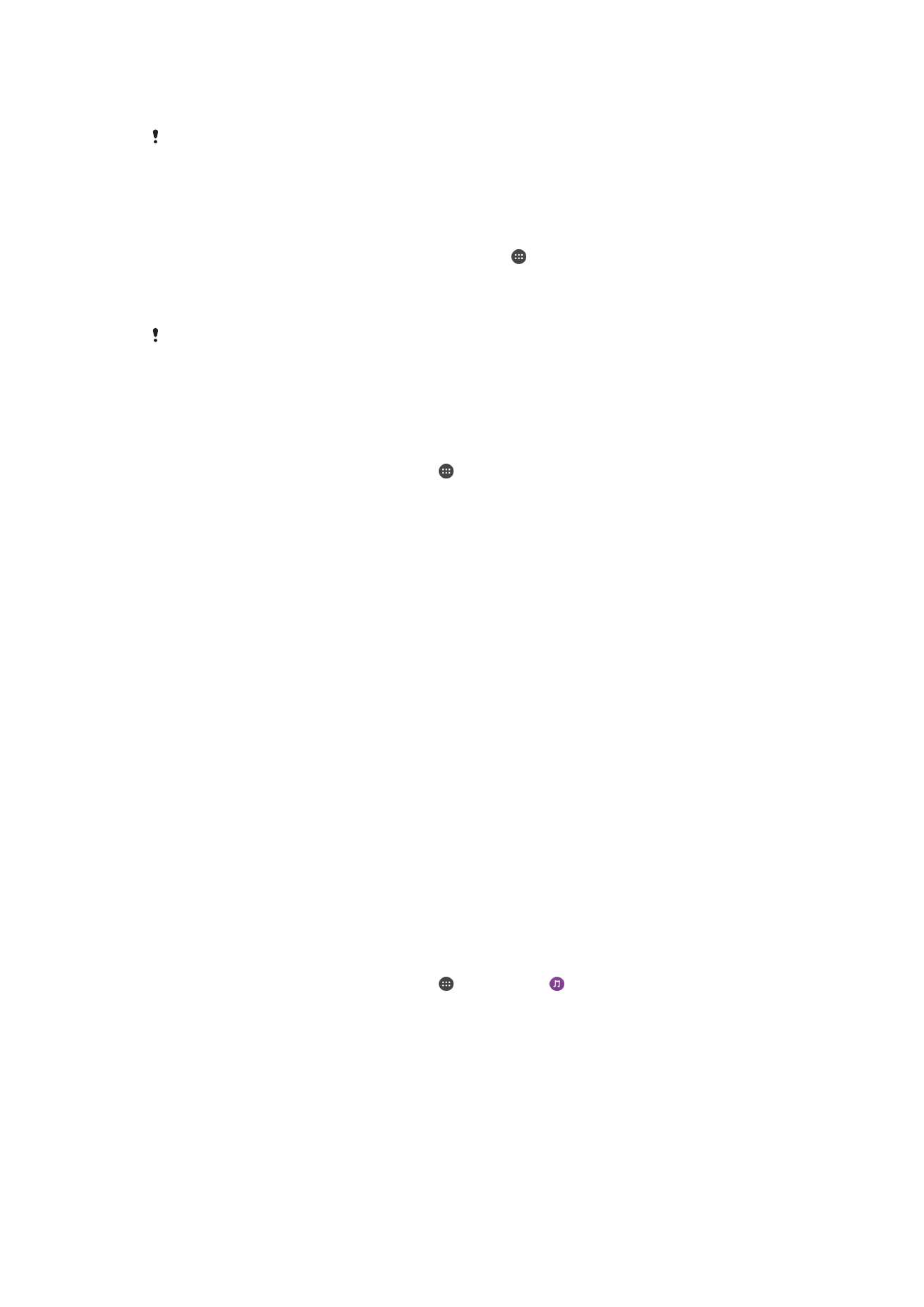
Lieblingsfotos bequem in Ihrem Wohnzimmer ansehen können. Außerdem können Sie
mit dieser Funktion Musik von Ihrem Gerät über die TV-Lautsprecher anhören.
Bei Verwendung der Funktion „Screen Mirroring“ kann die Bildqualität in manchen Fällen
beeinträchtigt werden, falls Störungen durch andere WLAN-Netze vorliegen.
So spiegeln Sie den Bildschirm Ihres Geräts auf einem Fernsehbildschirm:
1
Fernseher: Folgen Sie den Anweisungen in der Bedienungsanleitung Ihres
Fernsehers, um die Funktion „Screen Mirroring“ einzuschalten.
2
Ihr Gerät: Tippen Sie auf dem Startbildschirm auf .
3
Tippen Sie auf
Einstellungen > Geräteverbindung > Screen Mirroring.
4
Tippen Sie auf
Start.
5
Tippen Sie auf
OK und wählen Sie ein Gerät aus.
Ihr TV-Gerät muss „Screen Mirroring“ auf Grundlage des Wi-Fi CERTIFIED Miracast
™
-
Standards unterstützen, damit die Funktion ausgeführt werden kann. Sollte Ihr TV-Gerät die
Funktion „Screen Mirroring“ nicht unterstützen, muss zusätzlich ein WiDi-Adapter erworben
werden. Decken Sie darüber hinaus bei der Verwendung von Screen Mirroring nicht den
WLAN-Antennenbereich Ihres Geräts ab.
So stoppen Sie Screen Mirroring zwischen Geräten
1
Tippen Sie auf dem Startbildschirm auf .
2
Tippen Sie auf
Einstellungen > Geräteverbindung > Screen Mirroring.
3
Tippen Sie auf
Trennen und anschließend auf OK.